最近有学员对于如何将安装在本地磁盘上的ESXi系统克隆到SD卡或USB磁盘上,以便快速实现ESXi主机的VSAN-Ready状态。正好猫猫也有点兴趣,所以,就研究了下这个方式,大致的工作思路就是“先通过dd命令将ESXi系统克隆到VMFS Datastore成为一个文件,然后再从文件弄到SD卡或USB磁盘即可”。具体操作步骤如下:
1、首先,用如下命令确认ESXi系统所安装到的分区具体位置:
1. #ls -l /dev/disks/
如下图所示:
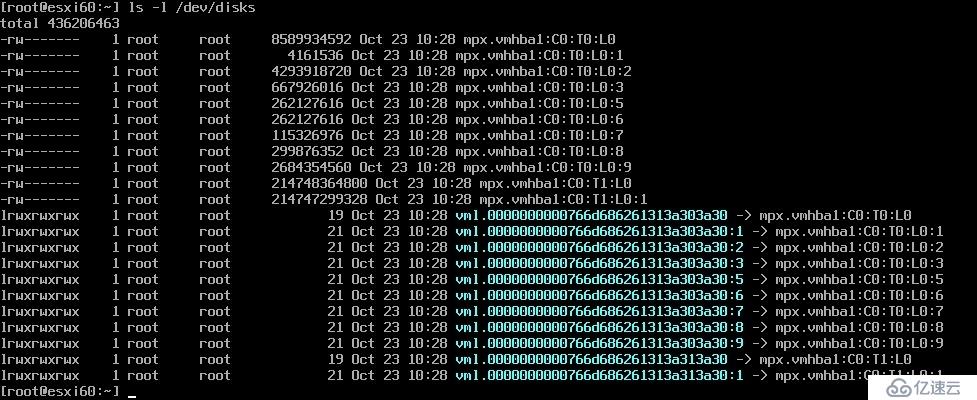
2、通过命令确认了哪一个磁盘是系统盘之后,记录下它的mpx.vmhbaxxxx的参数后,执行如下命令将这个磁盘拷贝到VMFS Datastore:
1.#dd if=/dev/disks/mpx.vmhba1:C0:T0:L0 of=/vmfs/volumes/Datastore/ESXi.img
如下图所示:

在VMFSDatastore里,可以看到这个结果:

备注:如果有必要,例如,本地磁盘较大的情况下,建议可以加上一个压缩指令,命令如下:
1.#dd if=/dev/disks/mpx.vmhba1:C0:T0:L0 |gzip > /vmfs/volumes/Datastore/ESXi.img.gz
3、完成了前面两步之后,就意味着有了一个完整的ESXi系统讯息了,接下来要做的事情就是将这个ESXi.img写入到SD卡或USB磁盘上。如果是Linux系统,可以直接继续用dd命令来做,将ESXi.img拷贝到Linux系统,并且将SD卡或USB磁盘插入到那台机器,然后命令:
1. #dd if =ESXi.img of=/dev/sdc
备注:这里的sdc表示SD卡或USB磁盘被Mount到Linux后的盘符路径;
如果在第2步里有用gzip压缩,则命令如下:
1. #dd if=ESXi.img | gunzip dd of=/dev/sdc
4、如果是Windows机器,则将SD卡或USB磁盘插入系统后,利用USBImage Tool工具来做这个事情,下载这个工具后,安装、打开它之后,点击Device Restore,之后,选中ESXi.img文件的位置,即可等待拷贝完成;
虚拟人:专注于虚拟化化与云计算领域
更多小技术分享请关注微信
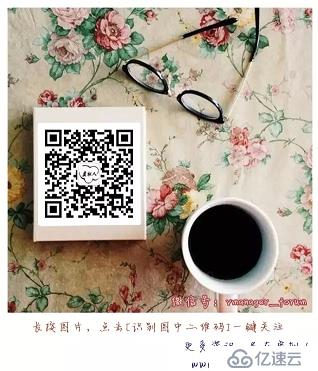
免责声明:本站发布的内容(图片、视频和文字)以原创、转载和分享为主,文章观点不代表本网站立场,如果涉及侵权请联系站长邮箱:is@yisu.com进行举报,并提供相关证据,一经查实,将立刻删除涉嫌侵权内容。